方法一、
1、win+R后输入regedit,先选中HKLM,点击文件-加载配置单元。
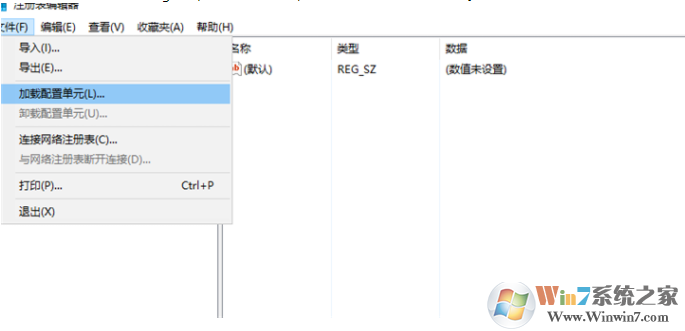
2、在C:\Windows\System32\config中,找到COMPONENTS,选中后打开,输入项名称COMPONENTS。
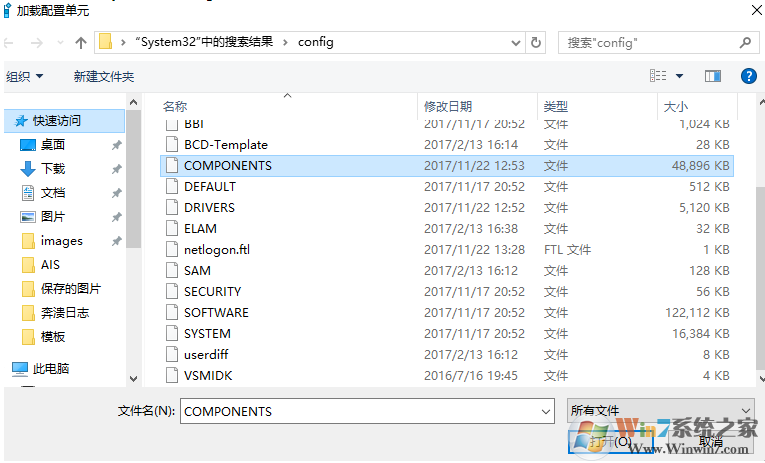
3、完成后,regedit的HKLM下目录显示如下:
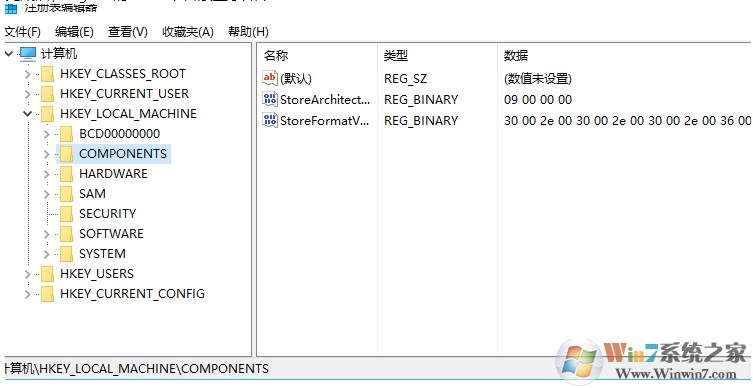
4、之后,展开COMPONENTS\DerivedData\components,找到CBS中指出的这个组件的对应目录
amd64_netfx4-servicemodel_mof_files_b03f5f7f11d50a3a_4.0.14305.105_none_61a05e39bc9e9e4c
5、找到该项目后,选中该项,右侧项目中可以找到CF这个Dword,需要确定这个项目现在的键值为多少。如果项目键值为0x280,直接将该项删除掉,再尝试进行更新。
注意:由于涉及注册表修改,建议在进行删除之前,右键该目录,选择导出进行备份,再进行删除。
方法二、
手动下载最新版本的NET Framework并进行安装,该方法一般都可以安装成功。
以上就是NET Framework更新或者安装失败提示错误代码80070057的win10解决方法了,希望对大家有所帮助。